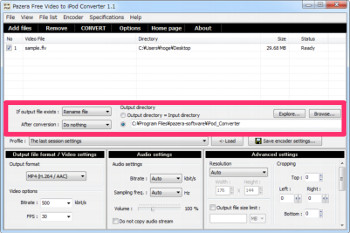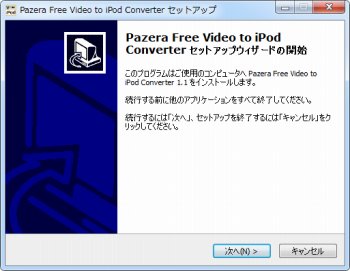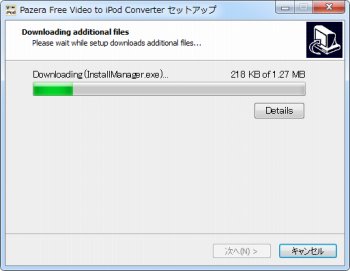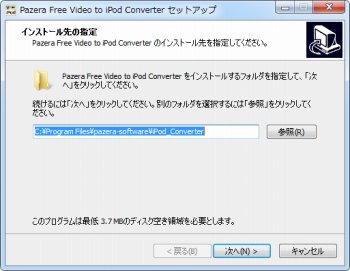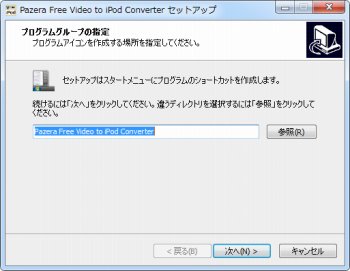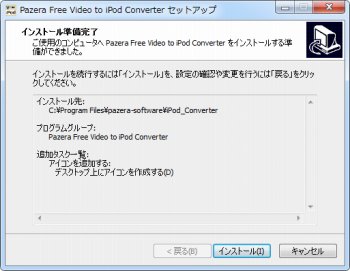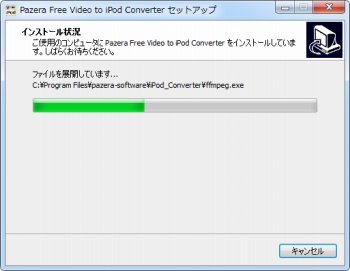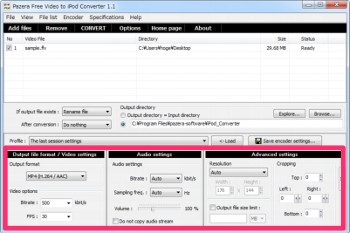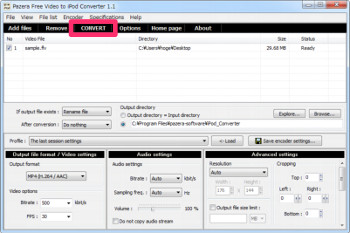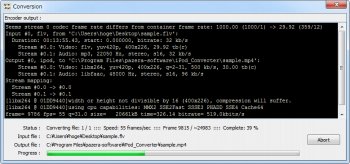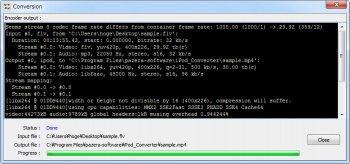動画をiPodやiPhone用のMP4に変換できるソフト「Pazera Free Video to iPod Converter」
動画変換ソフト
約2分で読めます
投稿 2012/12/25
更新 2019/12/24
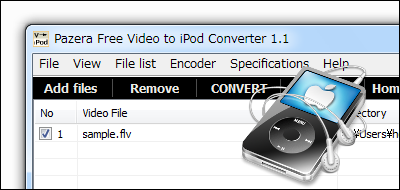
Pazera Free Video to iPod Converter
「Pazera Free Video to iPod Converter」は、AVI、DivX、XviD、MPEG、MPG、WMV、ASF、MOV、QT、FLV、SWF、MP4、M4V、3GP、3G2、MKV、VOB、DATなどあらゆる形式の動画ファイルをiPodやiPhone、Apple TV等での再生に最適なMP4、M4V、MOV形式に変換してくれるソフトです。
映像や音声のビットレートや解像度を詳細に設定したり、動画ファイルから音声部分だけをMP3、AAC、WAV、AIFF形式で抽出することも可能、一度使用した設定を保存しておけば次回からワンクリックでその設定を利用して動画変換を開始することができるなど、便利な機能を多数備えているのが特長です。
Pazera Free Video to iPod Converter の使い方
1、上記サイトから「Pazera Free Video to iPod Converter」をダウンロードします。
2、ダウンロードした「Pazera_Free_Video_to_iPod_Converter.exe」を起動して「Pazera Free Video to iPod Converter」をインストールします。

3、「Pazera Free Video to iPod Converter」のインストールを開始します。「日本語」を選択して[OK]をクリック。
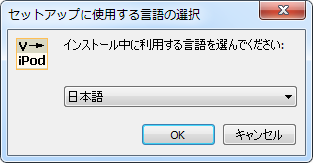
8、デスクトップにショートカットアイコンを作成したい場合はチェックを入れて[次へ]をクリック。
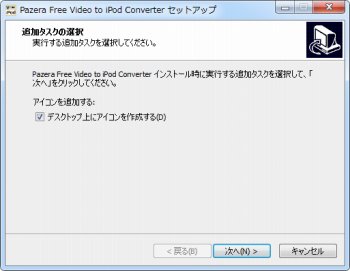
11、インストールが終了したら、[Pazera Free Video to iPod Converter を実行する]にチェックを入れて[完了]をクリックすると「Pazera Free Video to iPod Converter」が起動します。
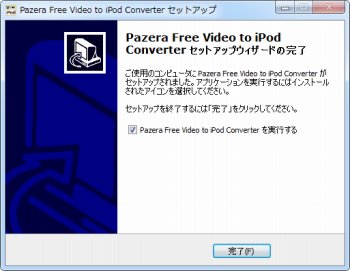
12、「Pazera Free Video to iPod Converter」が開いたら、変換したい動画ファイルをドラッグ&ドロップで追加します。
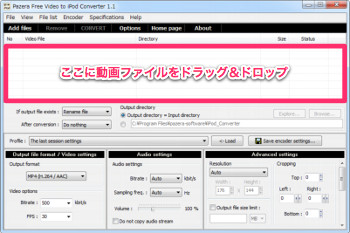
13、変換後の動画ファイルの出力先フォルダ指定や、ファイルリネームの動作の設定を行います。